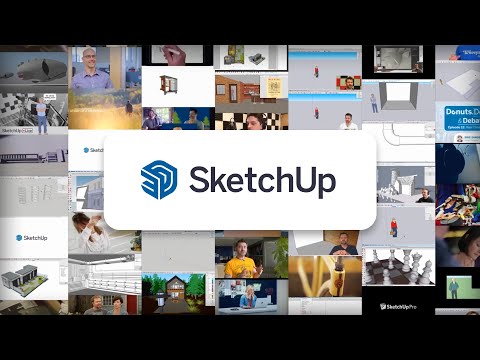7 лучших редакторов файлов STL для восстановления или редактирования файла 3D-модели
Опубликовано: 2023-01-09Независимо от того, являетесь ли вы новичком или опытным 3D-дизайнером, вы обязательно отредактируете и исправите свой файл STL перед 3D-печатью с помощью одного из инструментов, которые мы здесь описали.
3D-печать произвела революцию в обрабатывающей промышленности с помощью современных приложений. Любой, у кого есть компьютер и 3D-принтер, может превратить свой цифровой дизайн в физические объекты. Но вам нужно правильное программное обеспечение для 3D-рендеринга, чтобы персонализировать 3D-модель (файл STL).
Одним из наиболее распространенных форматов файлов в 3D-печати является файл STL (StereoLithography). Файл STL описывает геометрию поверхности 3D-объекта. Однако даже самые лучшие файлы STL иногда могут содержать ошибки или дефекты. Если у вас есть подходящий инструмент, вы можете легко устранить недостатки перед печатью 3D-модели.

Ошибки файла STL могут быть дырами в сетке поверхности, пересечениями между треугольниками и неоднородными ребрами. Устранение этих проблем может занять много времени и вызвать разочарование, особенно если у вас нет подходящего программного обеспечения. Именно здесь появляются редакторы файлов STL, которые позволяют открывать, просматривать и редактировать файлы STL.
Доступно множество редакторов файлов STL, от простых и бесплатных до сложных и дорогих. В этой статье мы познакомим вас с некоторыми из лучших редакторов файлов STL на рынке и поможем вам выбрать тот, который подходит именно вам.
Что такое файл STL?
Файл STL (сокращение от «стереолитография») содержит 3D-модель, используемую для 3D-печати. Это распространенный формат файла в индустрии 3D-печати, который принимается большинством 3D-принтеров.
Файл STL представляет 3D-модель, аппроксимируя ее поверхность серией треугольников. Чем меньше треугольники, тем более подробной и точной будет полученная 3D-модель. Но сложная структура будет включать в себя больше треугольников, а также увеличит размер файла.
В сети уже доступно множество программ для создания идеальной 3D-модели. После того, как вы создали свою 3D-модель и сохранили ее в виде файла STL, вы можете отправить ее на 3D-принтер для создания физической модели.
3D-принтер считывает STL-файл и следует инструкциям по созданию объекта слой за слоем. Он использует процессы 3D-печати, такие как моделирование наплавления или селективное лазерное спекание.
Короче говоря, файл STL представляет собой цифровое представление 3D-объекта, которое можно использовать для печати физической версии объекта с помощью 3D-принтера.
Что такое редактор файлов STL?

Редактор файлов STL — это тип программного обеспечения, используемого для внесения изменений в файл STL и создания идеально законченной 3D-модели. Он обычно используется в индустрии 3D-печати для создания физического объекта.
Используя редактор файлов STL, пользователи могут вносить изменения в форму и размер модели в соответствии со своими предпочтениями. Кроме того, они могут добавлять или удалять нежелательные элементы, такие как отверстия или другие детали.
Редактор файлов STL можно использовать для внесения различных изменений в файл STL, например:
- Добавление или удаление треугольников для изменения формы 3D-модели.
- Изменение размера модели
- Разделение модели на более мелкие части
- Объединение нескольких моделей в одну
- Добавление или удаление отверстий или различных секций
- Исправление любых ошибок или дефектов в файле
В дополнение к основным возможностям некоторые редакторы файлов STL могут иметь дополнительные функции, такие как преобразование файлов других форматов в STL, экспорт файлов в другие форматы или подготовка файлов для 3D-печати.
Как редактировать файл STL?

После того, как вы внесли изменения или восстановили файл STL с помощью программного обеспечения для редактирования файлов STL, вы можете сохранить файл как файл STL и использовать его для создания физического объекта с помощью 3D-принтера. Ниже приведены более подробные инструкции по редактированию файла STL:
- Откройте файл STL в программном обеспечении для 3D-моделирования или в редакторе файлов STL.
- Используйте инструменты и функции программного обеспечения, чтобы внести нужные изменения в файл.
- Сохраните отредактированный файл как файл STL.
- Перед 3D-печатью убедитесь, что он водонепроницаем, имеет правильную ориентацию и включает в себя опорную конструкцию.
- Затем отправьте отредактированный файл STL на 3D-принтер, чтобы создать физический объект.
Помните, что конкретные шаги и инструменты, необходимые для редактирования файла STL, будут зависеть от используемого вами программного обеспечения. Некоторое программное обеспечение может иметь более интуитивно понятный или удобный интерфейс, в то время как другие предлагают более продвинутые функции для более сложных модификаций.
Изучение различных программ для редактирования STL и изучение доступных инструментов и функций может помочь вам найти лучший рабочий процесс для ваших нужд.
Два основных редактора файлов STL
Как мы упоминали ранее, доступно множество различных редакторов файлов STL. Но в целом редакторы файлов STL можно разделить на две основные категории: программное обеспечение САПР и инструменты редактирования сетки.
№1. программное обеспечение САПР
Программное обеспечение CAD (автоматизированное проектирование) изначально предназначалось для строительства. Кроме того, он предлагает твердотельное моделирование и точные измерения. Хотя программное обеспечение САПР не предназначено для печати анимированных 3D-моделей, его все же можно использовать для редактирования STL.
№ 2. Инструменты редактирования сетки
Инструменты редактирования сетки, с другой стороны, специально разработаны для моделирования объектов с 2D-поверхностью и не включают сплошную заливку. Он часто используется для очистки и восстановления сетки, заполнения отверстий и манипулирования вершинами и краями.
Некоторые пользователи могут предпочесть более точные измерения и твердотельное моделирование, предлагаемые программным обеспечением САПР. Напротив, другие пользователи могут предпочесть специализированные инструменты и функции инструментов редактирования сетки. Лучший вариант для вас будет зависеть от ваших конкретных потребностей и предпочтений.
Существует несколько инструментов редактирования файлов STL, доступных для 3D-моделирования, настройки и печати. Тем не менее, мы перечислили некоторые из лучших бесплатных, удобных и браузерных решений. Чтобы изменить и исправить свою 3D-модель STL, воспользуйтесь приведенными ниже инструментами и выберите один из них для своего следующего проекта.
Блендер
Blender — это известное и уважаемое приложение для 3D-моделирования, которое предлагает множество инструментов и функций. С помощью этого приложения пользователи могут легко создавать модели для 3D-печати с нуля. Редактировать или восстанавливать существующий файл STL в Blender довольно просто.
Однако у него может быть крутая кривая обучения из-за его обширного набора команд. Кроме того, для отображения некоторых сложных моделей может потребоваться установка мощного ПК. Но самое приятное то, что это бесплатный инструмент для работы с 3D-моделью. Blender доступен для загрузки в Windows, macOS и Linux.
Редактирование 3D-модели в Blender:
- Сначала загрузите, установите и запустите Blender на своем ПК.
- Затем щелкните правой кнопкой мыши 3D-куб по умолчанию и нажмите «Удалить», чтобы удалить его.
- Откройте Blender и импортируйте файл STL. Вы можете сделать это, выбрав « Файл» > «Импорт» > «Stl.
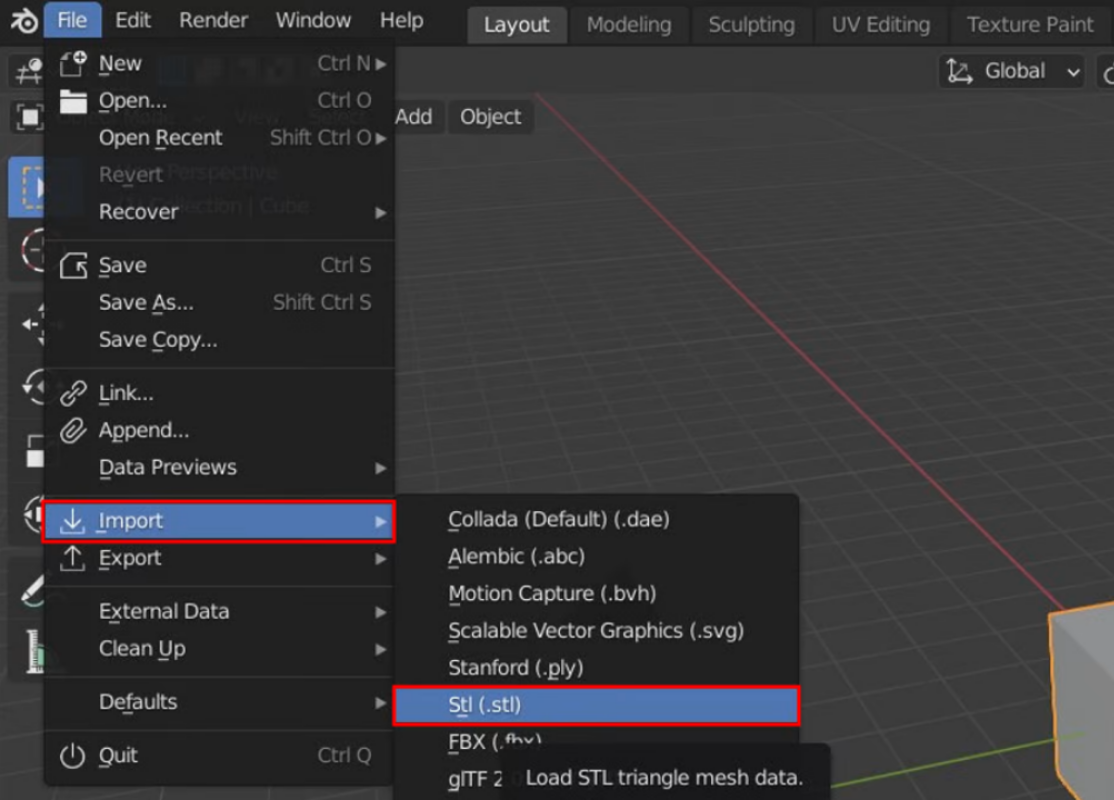
- После импорта файла STL используйте различные инструменты и функции для настройки 3D-модели.
- Вы должны сначала переключить объект в режим редактирования , чтобы отредактировать файл STL. Теперь все грани будут видны.

- Выберите все элементы вашей 3D-модели и нажмите клавишу « A ». Вы можете выбрать предпочитаемые точки, ребра или плоскости, обведя их рамкой с помощью левой кнопки мыши.
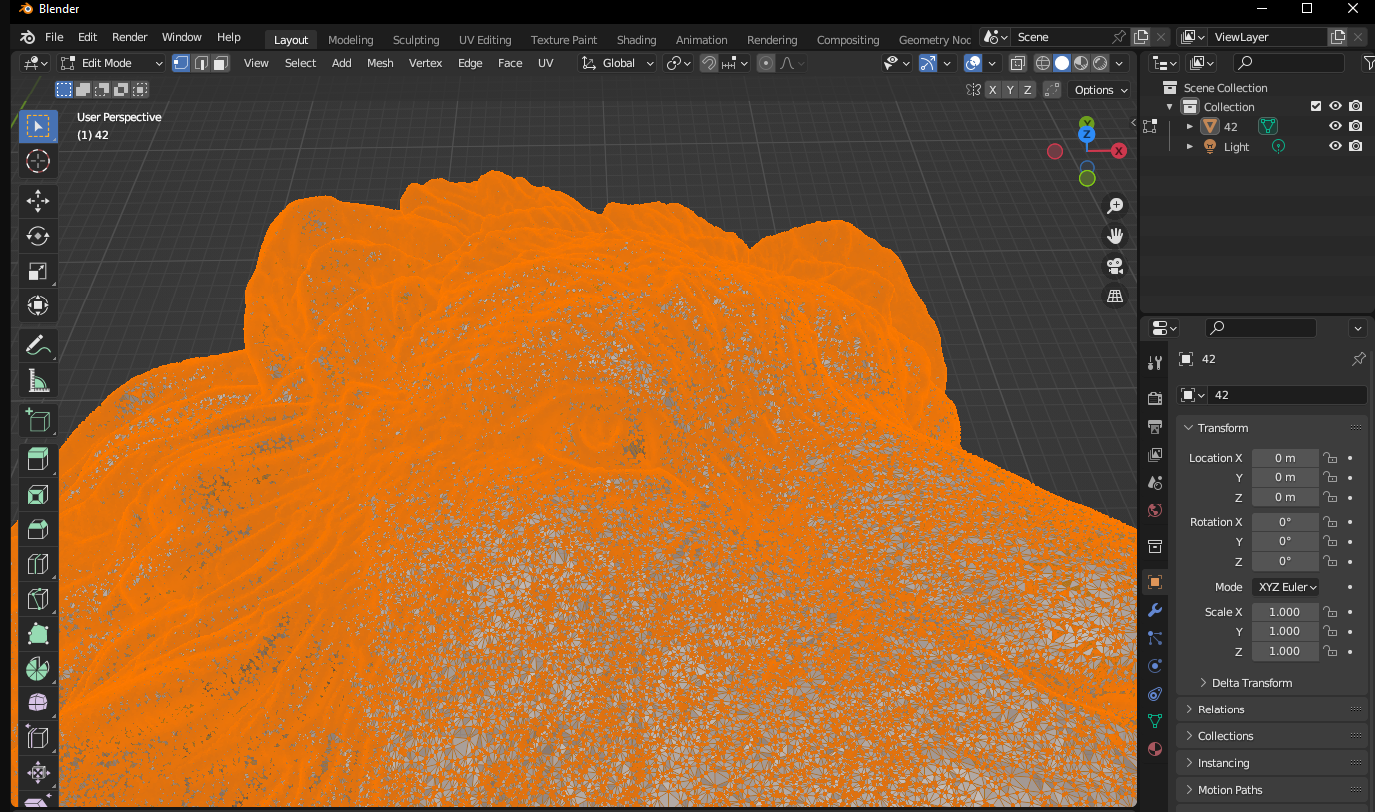
- Теперь вы можете добавлять или удалять треугольники, чтобы изменить форму 3D-модели, изменить ее размер, разделить ее на более мелкие части, объединить несколько моделей в одну, а также добавить или удалить отверстия или другие элементы.
FreeCAD
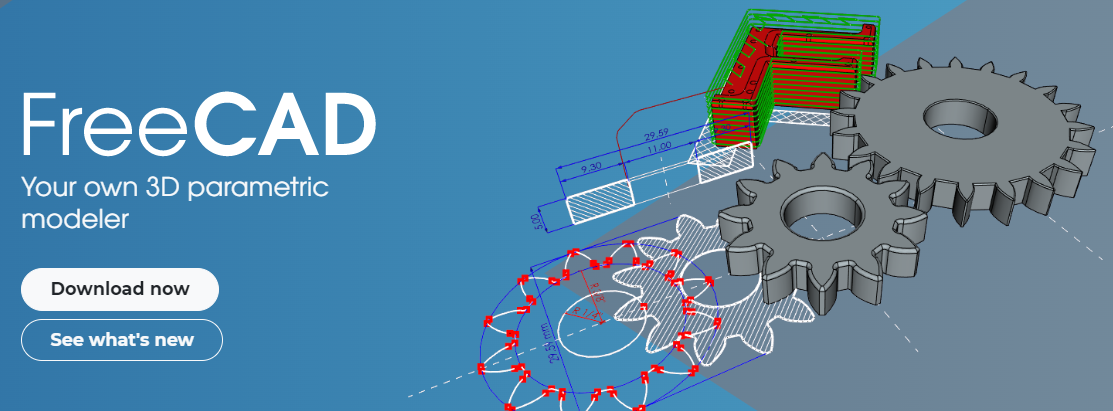
FreeCAD — это программное обеспечение для автоматизированного проектирования (САПР) с открытым исходным кодом, которое вы получаете бесплатно. Как новички, так и опытные 3D-дизайнеры могут использовать это программное обеспечение для создания простых или эксклюзивных проектов. Он предлагает функции, которые идеально подходят для инженеров-механиков, создающих различные 3D-модели.
Поскольку FreeCAD позволяет параметрическое 3D-моделирование, вы можете легко настроить свою модель, просмотрев предыдущие изменения. Единственным ограничением, с которым вы столкнетесь при использовании этого программного обеспечения, является перехват структур элементов. Это программное обеспечение совместимо и готово к загрузке в Windows, macOS и Linux.
Редактирование файлов STL с помощью FreeCAD:
Загрузите, установите и откройте FreeCAD на своем ПК и нажмите «Файл» > «Создать».
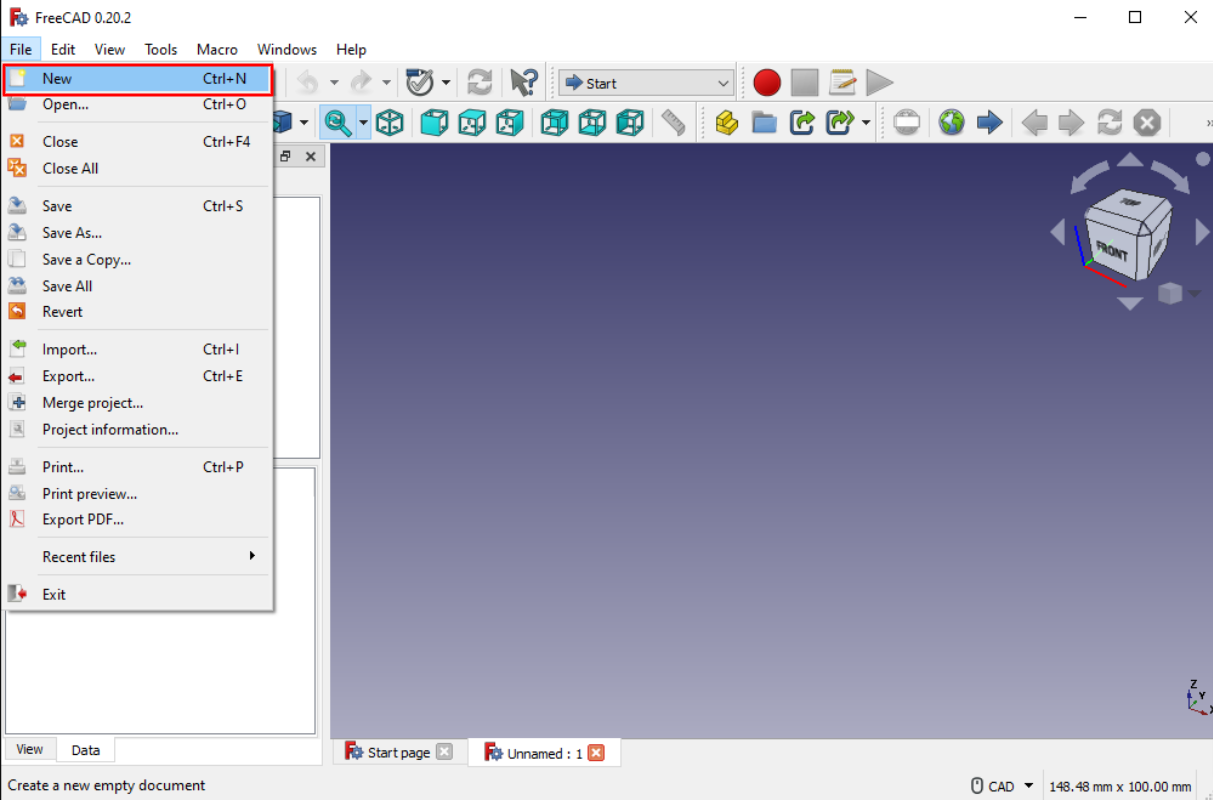
- Теперь нажмите «Файл»> «Импорт» и выберите файл STL. Файл STL будет виден в программном интерфейсе FreeCAD.
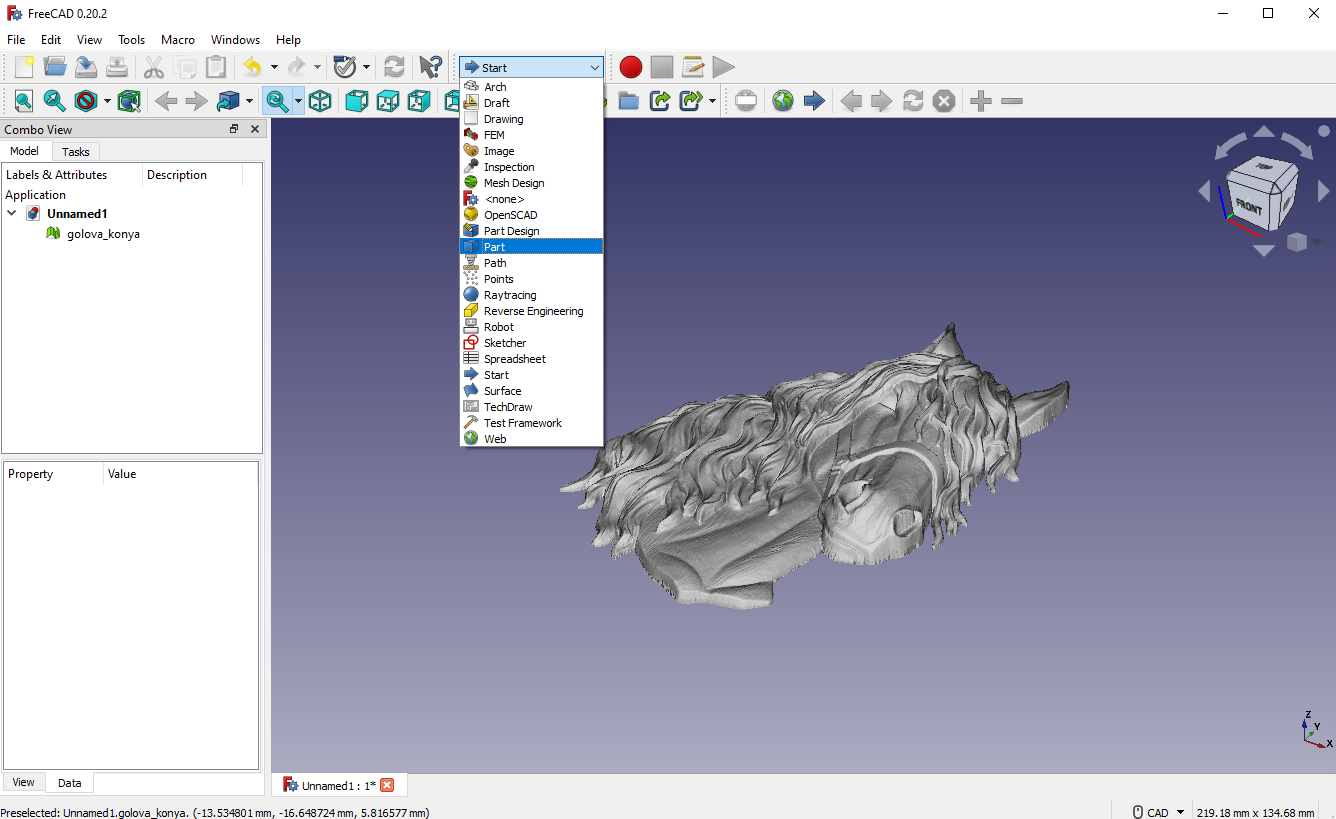
- Вы можете настроить верстак, щелкнув раскрывающееся меню и выбрав « Часть» .
- Выберите импортированную 3D-модель и нажмите «Часть» > «Создать Sape из сетки », чтобы ваша импортированная модель превратилась в маленькие треугольники. Отметьте форму сшивания и оставьте значение допуска как есть.
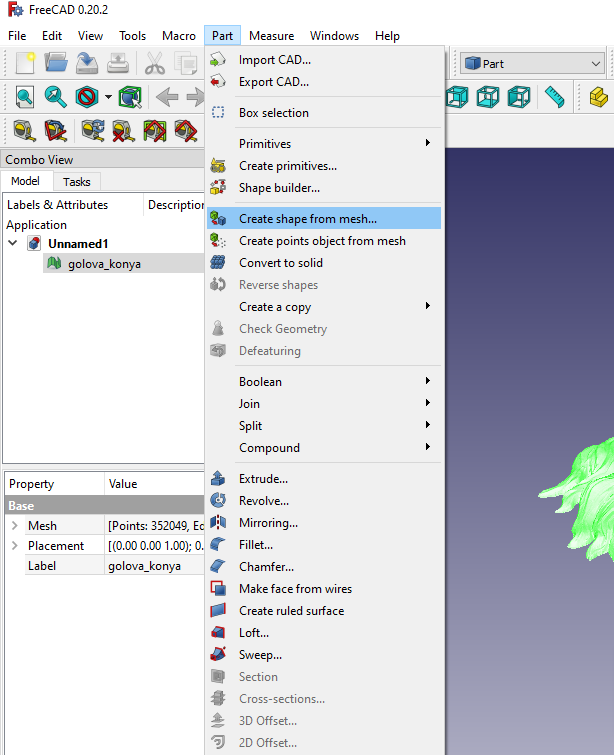
- Теперь вы можете удалить импортированный объект-сетку. Ваш объект в настоящее время состоит из треугольного формата.
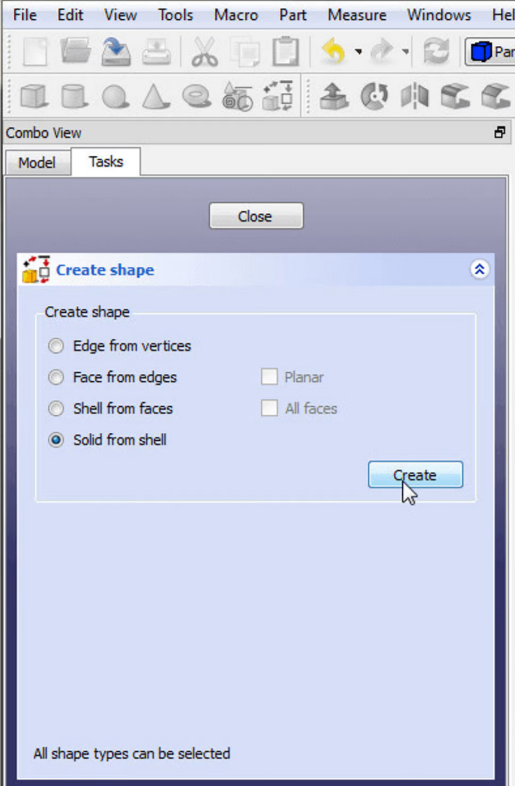
- Нажмите «Задача», чтобы получить расширенную утилиту для создания формы. В этот момент выберите Solid из оболочки . Выберите любой треугольник на вашей 3D-модели, нажмите « Создать» и закройте окно .
- Наконец, вы получите твердый объект из импортированной 3D-фигуры, который вы можете редактировать.
3D слэш
Следующее программное обеспечение для 3D-моделирования в нашем списке — 3D Slash, которое вы можете использовать онлайн и офлайн. Вы можете создавать 3D-модели, используя классическую теорию строительных блоков, напоминающую Minecraft. Это бесплатный инструмент, позволяющий редактировать 3D-модели в браузере.


Для случайного редактирования 3D-моделей это будет лучшим вариантом для изучения. Вы можете избежать сложности любого традиционного редактора файлов STL и использовать этот инструмент для работы с вашим файлом STL. 3D-слэш совместим и готов к загрузке в Windows, macOS, Linux и Raspberry Pi.
Редактирование файла STL с помощью 3D Slash:
- Для работы в браузере перейдите на официальный сайт 3D slash и войдите в свою учетную запись.
- Щелкните значок папки, а затем «Создать новую модель».
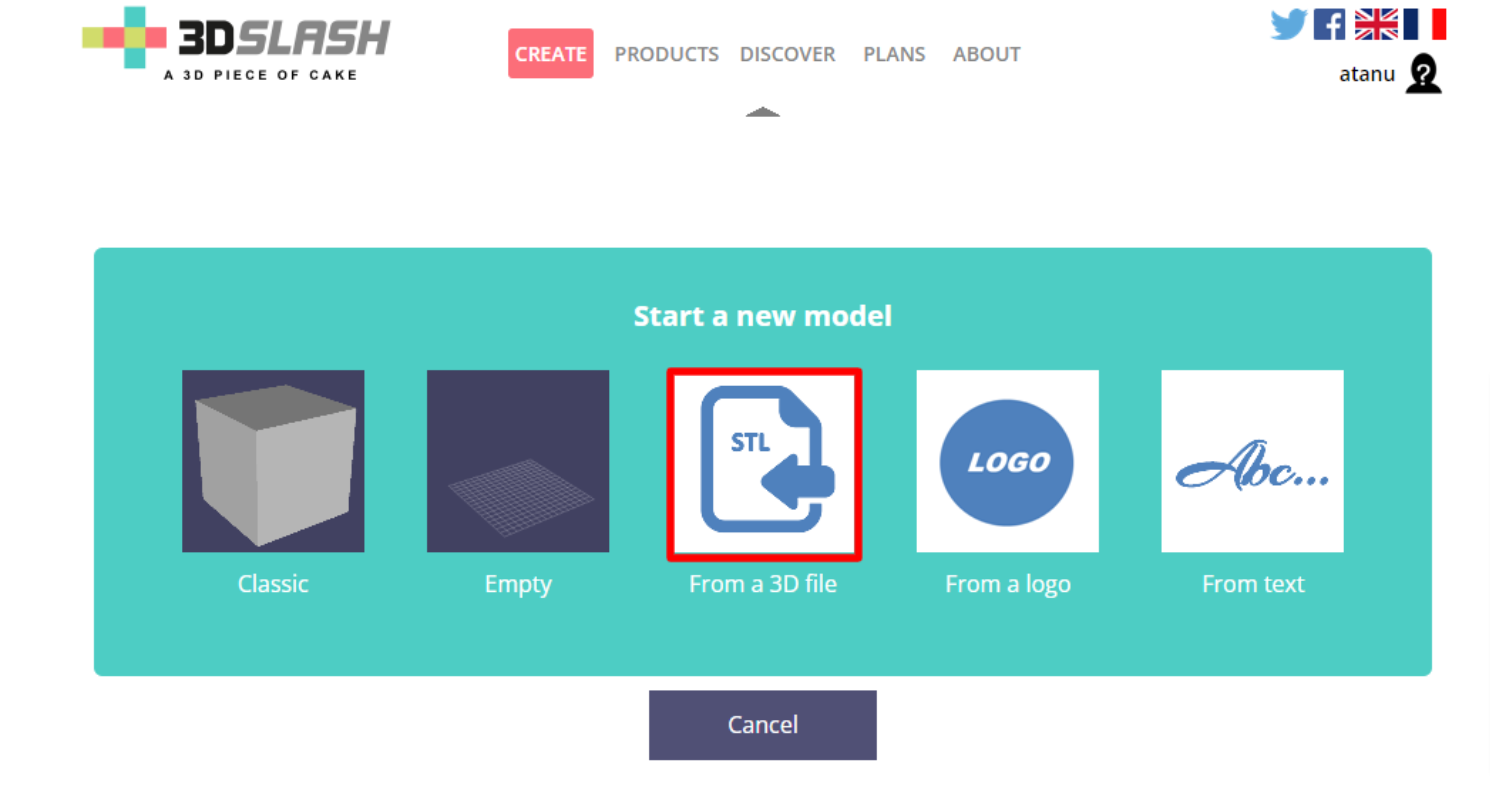
- Теперь создайте новую модель и нажмите кнопку « Формировать 3D-файл », чтобы продолжить. Вы можете перетащить или загрузить файл STL.
- Загруженный файл STL автоматически изменится и превратится в пиксельный объект. Вы можете редактировать загруженную 3D-модель с помощью программного обеспечения 3D slash.
- Вы получите различные инструменты в верхнем левом углу интерфейса. Вы можете использовать эти инструменты для редактирования 3D-объекта в соответствии с вашими предпочтениями.
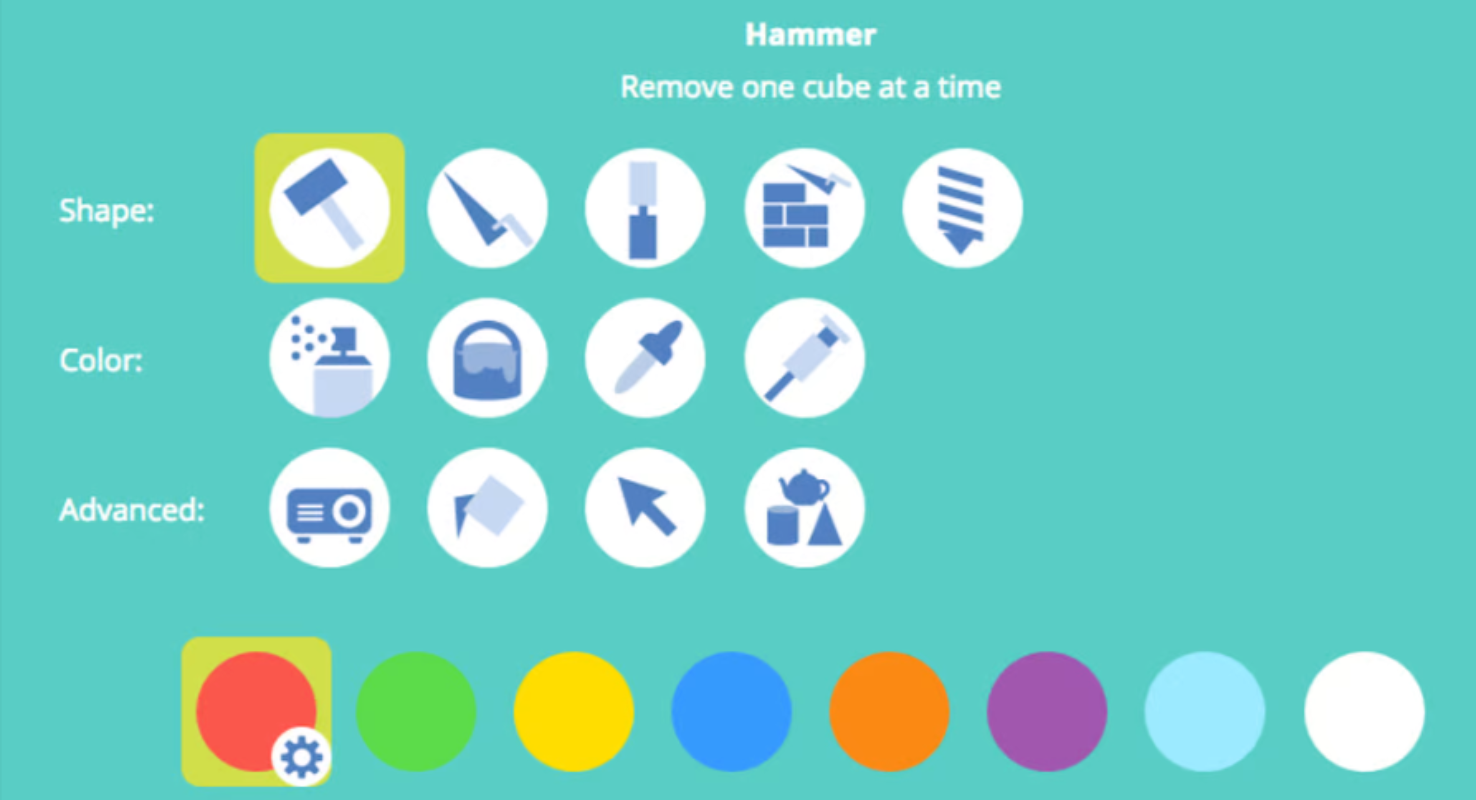
СелфКАД
SelfCAD — это бесплатный инструмент с удобным пользовательским интерфейсом, упрощающим редактирование файлов STL по сравнению с другими редакторами. Вы легко получите расширенные функции и инструменты для создания и настройки 3D-моделей. Если вы новичок в программном обеспечении 3D CAD, это может быть лучшим вариантом для создания сложных 3D-моделей.
Еще одна заслуживающая упоминания функция этого инструмента — «Magic Fix», которая лучше всего подходит для восстановления файлов сетки. Инструмент также включает в себя встроенный слайсер, который поможет вам подготовить файл STL к 3D-печати. Таким образом, этот инструмент может создать гораздо более реалистичную 3D-модель с меньшими усилиями. Вы можете скачать SelfCad с официального сайта, который совместим с macOS и Windows.
Редактирование файлов STL с помощью SelfCAD:
- Перейдите на официальный сайт SelfCAD и войдите в свою учетную запись (если она у вас есть).
- Теперь нажмите «Новый проект» , чтобы начать работу над своим проектом.
- Затем нажмите Создать
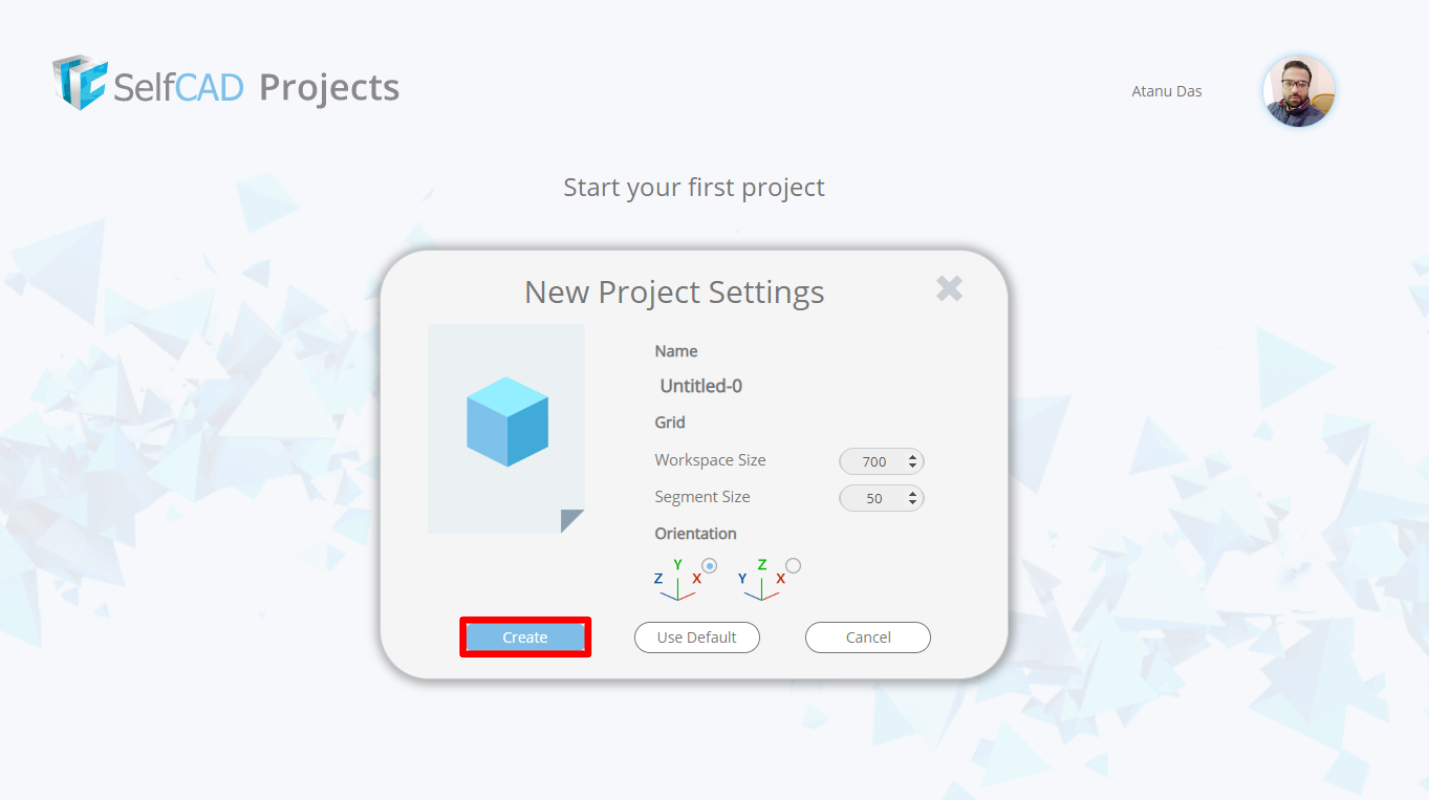
- Затем импортируйте файл STL, нажав « Файл» > «Импорт».
- Теперь вы можете редактировать файл STL в соответствии со своими предпочтениями. Вы можете масштабировать объект, создавать отверстия, добавлять и масштабировать фигуры, вращать фигуру и делать многое другое.
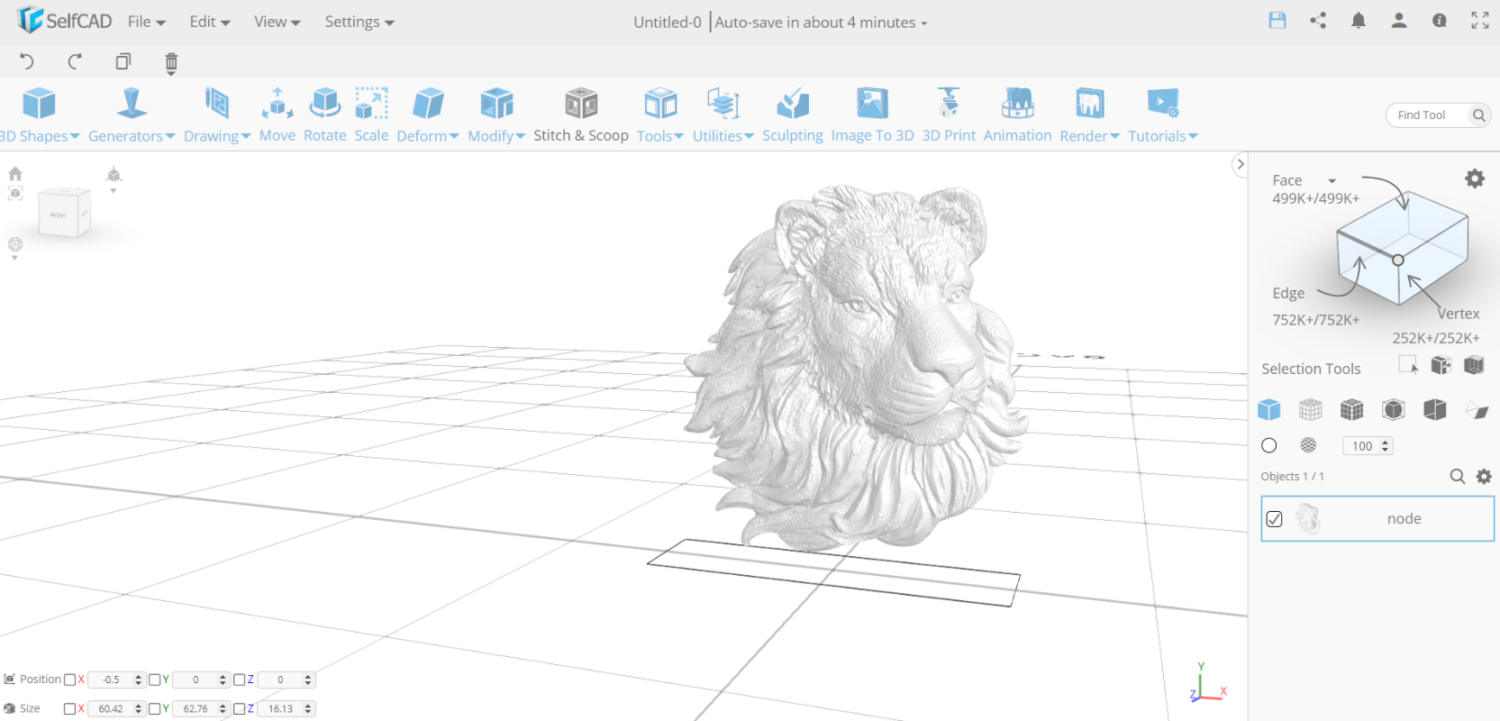
Сетевая Лаборатория
Meshlab упрощает создание, настройку и редактирование сложных файлов трехмерных сеток. Это приложение включает в себя все необходимые функции для настройки, просмотра и восстановления файлов STL и других типов.
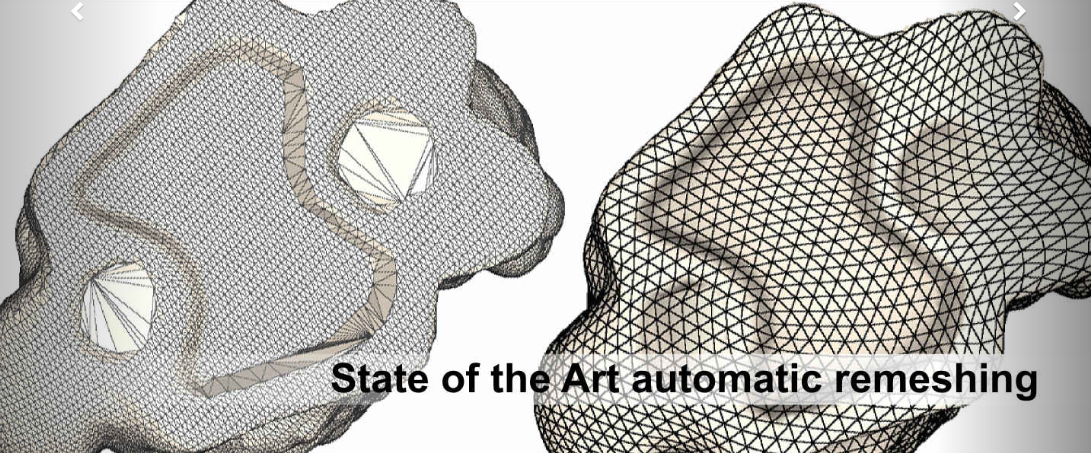
Хотя вы не можете создать новую сетку с помощью этого приложения, оно позволяет вам легко комбинировать и восстанавливать файл STL. Meshlab работает на Windows (64x), macOS и Linux, которые вы можете скачать с их официального сайта.
Редактирование 3D-моделей с помощью MeshLab:
- Во-первых, вам нужно объединить две разные сетки 3D-модели. Затем вы можете удалить ненужные части сетки и восстановить 3D-модель.
- Загрузите обе 3D-модели, которые вы хотите объединить, нажав « Файл» > «Импорт сетки».
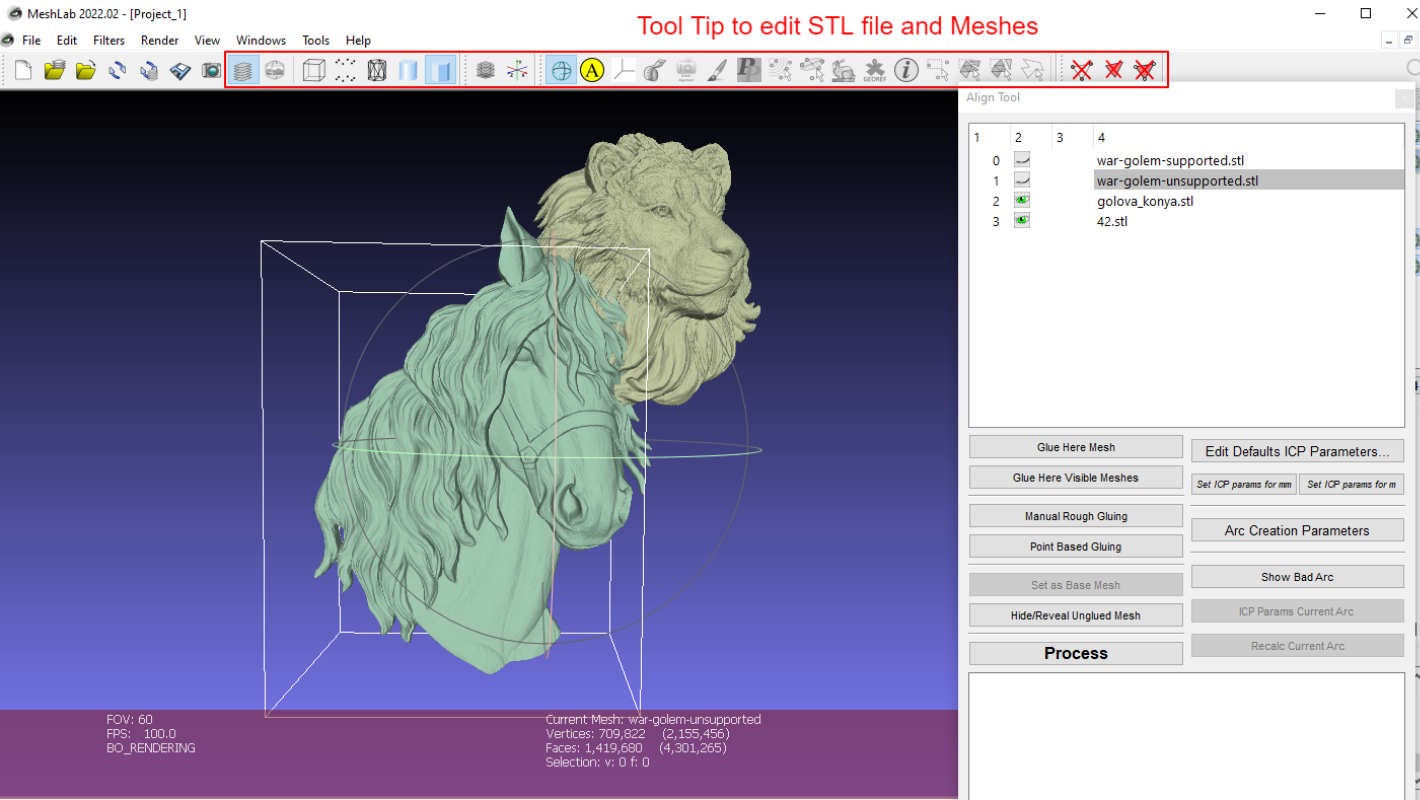
- На панели инструментов нажмите « Показать слои» и выберите свои 3D-модели.
- Теперь выберите модели в меню слоев и щелкните Инструменты манипулятора.
- Преобразуйте модель, нажав T , вращая ее с помощью R и масштабируя с помощью S.
- Вы можете перемещать или вращать объект в другом направлении. Поверните объект, нажав Escape. Когда вы будете довольны размещением, снова нажмите Escape и трансформируйте.
- Подтвердите размещение, нажав Enter .
- Когда все части правильно размещены, щелкните правой кнопкой мыши объединенную сетку и выберите Flatten Visible Layer. Затем отметьте первые три варианта и нажмите « Применить».
SketchUp
SketchUp, ранее известный как Google SketchUp, теперь принадлежит Trimble Buildings. Бесплатная версия этого программного обеспечения для 3D-моделирования называется SketchUp make.
Это самый известный инструмент, который вы можете использовать для начала проектирования САПР. Sketchup — это совместимая с Windows программа, которую вы можете загрузить или использовать в своем браузере.
SketchUp содержит различные функции для простого создания 3D-моделей. Хотя вы не можете построить твердотельный объект напрямую или преобразовать треугольники вашего файла STL в квадраты. Однако вы можете включить надстройки, чтобы сделать этот инструмент более эффективным для настройки и печати 3D-моделей.
Редактирование файла STL с помощью SketchUp:
- Сначала зайдите в SketchUp бесплатно, нажмите « Начать моделирование » и войдите в систему, используя свою учетную запись Google.
- Затем нажмите Создать новый.
- Теперь щелкните правой кнопкой мыши предварительно созданную модель и удалите ее.
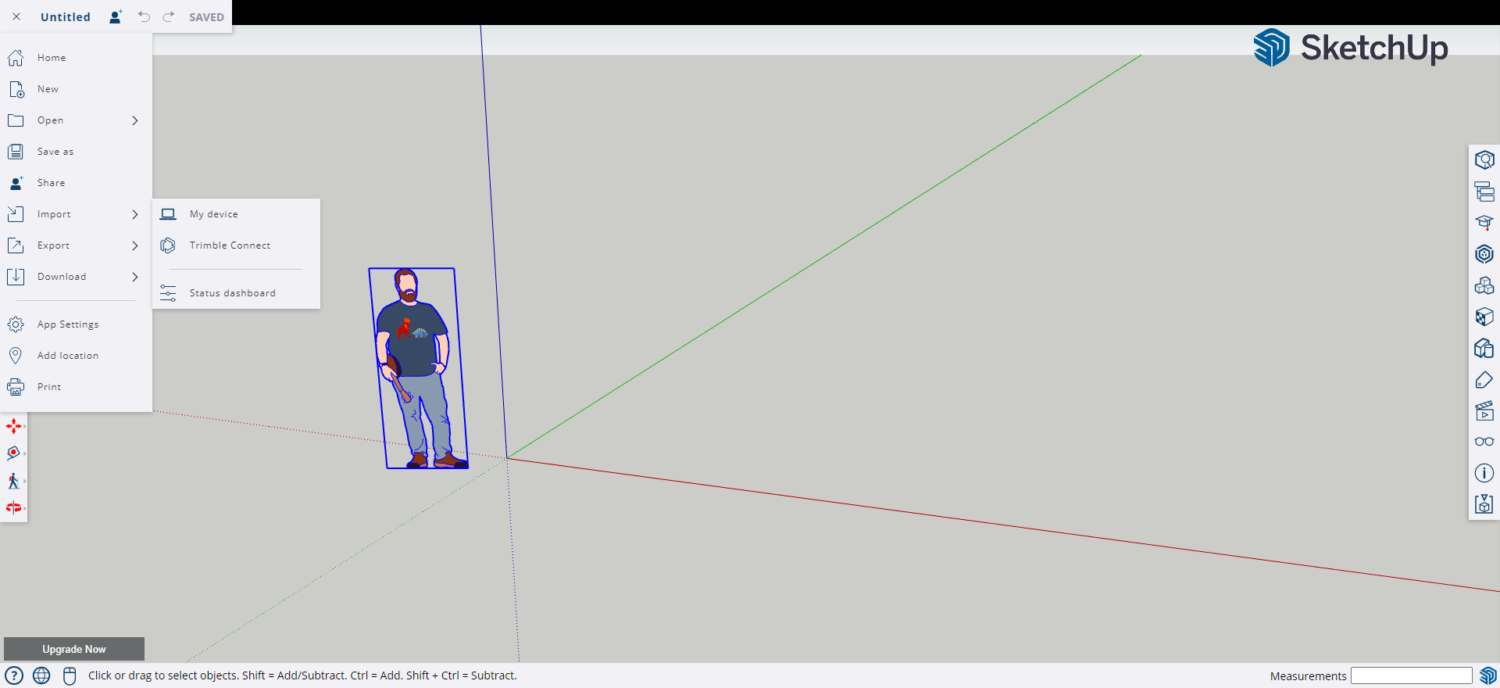
- Нажмите кнопку « Хлебные крошки » в верхнем левом углу и нажмите « Импорт». Теперь импортируйте файл STL.
- Теперь вы можете редактировать файл STL, используя инструменты, доступные в правой и левой части пользовательского интерфейса.

СкульптГЛ
SkulptGL — это браузерное приложение, которое отлично подходит для начала работы с 3D-моделированием. Вы можете сделать первые шаги к бесплатному инструменту модификации файлов STL.
SkulptGL не включает в себя сложные функции и содержит только необходимые инструменты для редактирования и восстановления файлов STL. Как новичок, вы можете начать свой проект с этого инструмента, а не с другими вариантами вашего будущего проекта 3D-скульптуры.
Редактирование файлов STL с помощью SuptGL:
- Перейдите на веб-сайт SkulptGL и нажмите « Сцена» > «Очистить сцену», чтобы удалить 3D-объект по умолчанию.
- Нажмите «Файл» (импорт/экспорт) > «Добавить» (obj, SGL, PLY, STL).
- Используйте инструменты и параметры, расположенные справа, для редактирования файла STL.
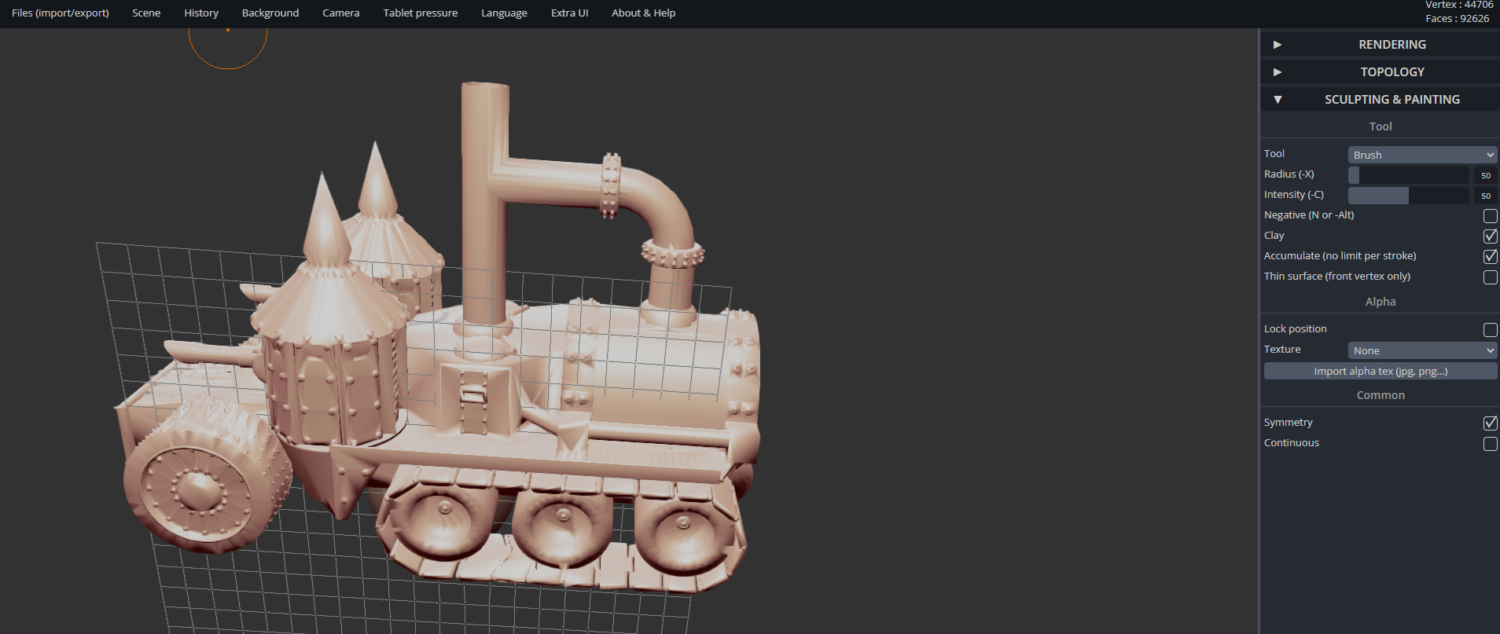
- Вы можете включить кнопку Симметрия , чтобы минимизировать рабочую нагрузку.
- Чтобы добавить мелкие детали к вашей модели, вы можете увеличить разрешение. Вы можете либо выбрать «Топология» > «Множественное разрешение» > «Подразделить », либо «Пересоздать модель», выбрав разрешение в « Топология» > «Пересоздание вокселей» > «Разрешение» и нажав «Пересоздать».
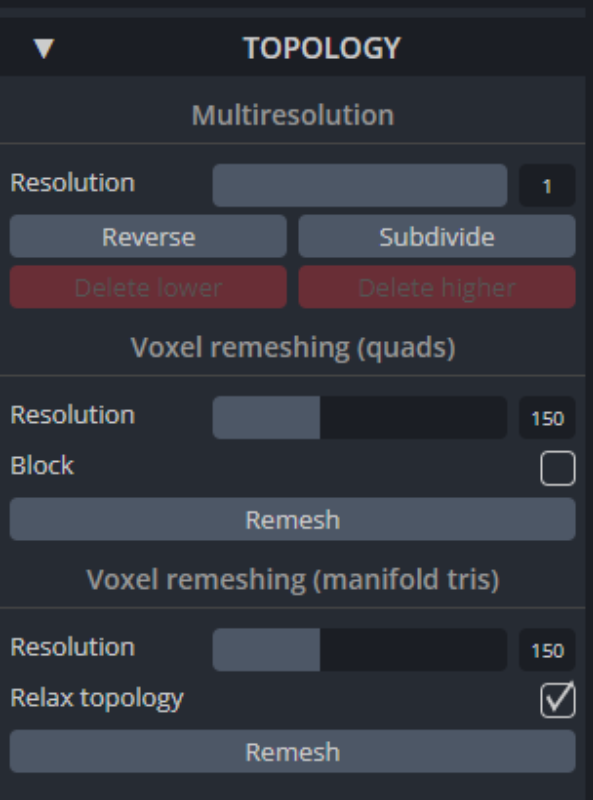
Заключительные слова
Поскольку большинство 3D-принтеров поддерживают файлы STL, это важный формат для индустрии 3D-печати. Редактировать и восстанавливать файл STL будет непросто, если вы используете сложный инструмент. Только правильный инструмент позволит вам получить безупречно построенную 3D-модель из файла STL.
В этой статье мы рекомендовали некоторые из лучших инструментов для редактирования файлов STL, которые помогут вам подготовить файлы STL для 3D-печати. Эти инструменты удобны в использовании, а также бесплатны. Итак, давайте приступим к вашему следующему проекту 3D-печати.
Вы также можете изучить лучшее программное обеспечение для 3D-рендеринга для профессионалов.